Windows 10: back-up maken en terugzetten
Artikel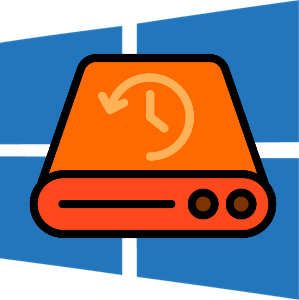
Windows 10 kan automatisch een reservekopie maken van je belangrijke bestanden.
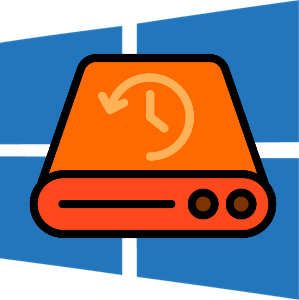
Automatische reservekopie
Je kan op verschillende manieren een reservekopie maken. Kies je voor opslag op een externe harde schijf of usb-stick? Dan kan je de automatische back-upfunctie van Windows 10 gebruiken. Gebruik je een usb-stick? Kijk dan eerst hoeveel ruimte je nodig hebt. Vakantiefoto's van 16 GB passen niet op een stick van 8 GB. Windows waarschuwt je niet als het niet past. Dan kopieert hij gewoon niet alles. Dat wil je vermijden.
Bestanden back-uppen
De automatische back-up in Windows 10 is handig. Je stelt het één keer in. Daarna maakt Windows automatisch een reservekopie zodra de schijf aangesloten is. Zo stel je het in:
- Klik op de startknop > Instellingen > Bijwerken en beveiliging.
- Klik links op Back-up.
- Klik op Een station toevoegen.
- Sluit de externe harde schijf of usb-stick aan.
- Klik onder 'Een station selecteren' op je schijf of usb-stick.
- Klik op Meer opties.
- Standaard maakt Windows elk uur een back-up. Je kan dit aanpassen onder 'Back-up maken van mijn bestanden'. De kortste periode is elke tien minuten. De langste is dagelijks.
- Onder 'Mijn back-ups behouden' staat standaard 'Voor altijd'. Windows bewaart dan een kopie van elke versie. Heb je weinig ruimte? Kies dan 'Totdat ruimte nodig is'. Dan worden oude versies overschreven als de schijf vol raakt. Meestal heb je toch enkel de laatste versie nodig.
Standaard maakt Windows een back-up van alle bestanden in je gebruikersmap. Je kan mappen uitsluiten of extra mappen toevoegen. Zo doe je dat:
- Klik op de startknop > Instellingen > Bijwerken en beveiliging.
- Klik op Back-up > Meer opties.
- Onder 'Back-up maken van deze mappen' zie je welke mappen meegenomen worden.
- Klik op Een map toevoegen om een extra map te kiezen. Klik daarna op Deze map kiezen.
- Wil je een map verwijderen? Klik op de map en dan op Verwijderen.
Loskoppelen tussendoor?
Na de eerste keer werkt de back-up automatisch. Laat je de harde schijf of usb-stick altijd aangesloten? Sommige mensen koppelen liever los om virussen of gijzelsoftware te vermijden. Dan maakt Windows enkel een back-up als je de schijf weer aansluit. Je moet dat dus zelf onthouden.
Back-up terugzetten
Wil je je bestanden terugzetten? Volg dan deze stappen:
- Klik op de startknop > Instellingen.
- Klik op Bijwerken en beveiliging > Back-up.
- Klik op Meer opties.
- Scroll naar beneden en klik op Bestanden terugzetten vanuit de huidige back-up.
- Selecteer de bestanden die je wil terugzetten.
- Klik op Terugzetten naar oorspronkelijke locatie. Dat is de groene knop
 onderaan het scherm.
onderaan het scherm.
Ben je geholpen met dit artikel?
Laat weten wat je van dit artikel vond, daarmee help je de redactie van Digidak+ én andere gebruikers van de website.
Meer over dit onderwerp
Windows 11: een back-up maken en terugzetten
Windows 11 kan automatisch een back-up maken van belangrijke bestanden en deze opslaan in OneDrive, op een usb-stick of een externe harde schijf.
Een back-up van elk apparaat
Wil je je bestanden veilig bewaren? Maak een back-up! Elk apparaat heeft hiervoor andere mogelijkheden.
Bekijk meer artikelen met de categorie:
Meld je aan voor de nieuwsbrief van Digidak+
Elke maand duidelijke uitleg en leuke tips over de digitale wereld. Gratis en zomaar in je mailbox.